Fichier (CADDS 5)
Cette section décrit l'action Fichier et son comportement lorsqu'un serveur principal et un espace de travail actif principal sont enregistrés et actifs auprès de Windchill Workgroup Manager. Cette action est disponible dans le menu Fichier de Creo CADDS 5, comme illustré dans la figure suivante.

L'action Fichier enregistre l'article ou l'assemblage Creo CADDS 5 actif (dépendances comprises) actuellement présent dans la session dans le répertoire local de l'espace de travail actif.
Le menu Fichier de Creo CADDS 5 comporte quatre versions différentes de l'action Fichier, comme présenté dans la liste suivante. Elles se comportent toutes de la même manière lorsqu'elles communiquent avec Windchill. Les trois versions les plus récentes fournissent des options Creo CADDS 5 supplémentaires. • Sauvegarder part • Sauvegarder part + Options • Sauvegarder et quitter • Sauvegarder et quitter + Options Pour en savoir plus sur ces commandes et leurs options, consultez l'ensemble de documents relatifs à Creo CADDS 5. |
Windchill Workgroup Manager modifie le comportement de certaines commandes natives dans votre application auteur Creo CADDS 5, telles que Fichier et Activer, afin de communiquer avec le serveur Windchill. Par exemple : • Lorsque Creo CADDS 5 est connecté à Windchill Workgroup Manager, les opérations Fichier et Activer pointent par défaut vers le répertoire local de l'espace de travail. • Une fois qu'un objet CAO a été nommé dans l'application auteur, il ne peut pas être renommé ultérieurement pour mettre à jour les conventions de dénomination. En d'autres termes, Windchill Workgroup Manager ne peut pas modifier la valeur de l'attribut de nom de fichier pour les objets Creo CADDS 5 dans Windchill. Vous pouvez cependant procéder à cette action du côté du serveur. |
Configuration des préférences
La préférence niveau client Charger après un enregistrement natif indique que le contenu du modèle n'est pas chargé après une action Fichier native. L'action Fichier de Creo CADDS 5 est rigoureusement identique à l'action Enregistrer de nombreuses autres applications. Si vous souhaitez que le contenu du modèle se charge après sélection de l'action Fichier, définissez cette préférence sur Oui (la valeur par défaut correspond à Non).
Flux de données
La figure suivante illustre le flux de donnée concernant l'action Fichier.
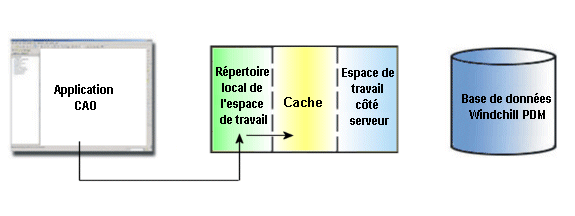
Enregistrer les conflits
Si vous tentez d'enregistrer un objet et qu'un conflit interdit cet enregistrement (par exemple, en cas d'intégration d'une version plus récente dans Windchill), la fenêtre Conflits s'affiche et vous signale le problème. Cela vous permet de résoudre le problème et d'exécuter l'action Fichier.